vscode 基本知识以及如何配置 C++ 环境
参考:
- 按下
ctrl+K,再按下ctrl+S,查看快捷键列表。 - 按下
ctrl+P,弹出搜索栏:- 直接输入关键字,在所有文件中搜索特定符号;在搜索栏前输入
@,在当前文件中搜索特定符号; - 在搜索栏前输入
>,搜索所有可使用的命令。
- 直接输入关键字,在所有文件中搜索特定符号;在搜索栏前输入
- 在阅读代码的时候,常常需要在不同的文件间切换,这时会出现“看了这个忘了那个”的现象,我们可以在插件市场中下载
Bookmarks插件,助你更快标记、寻找某块代码。- 运用第二条的知识,
ctrl+P,再输入>,输入插件名,可以查看该插件的命令。
- 运用第二条的知识,
- 微软主打的革命性开发扩展:
VS Live Share,在这个扩展的加持下,你可以和你的同事完成真正的远程实时代码协同开发,对方并不需要将整个工程 clone 下来,只需要连接到你开的 session,你和他就可以对一个文件进行开发,修改。- VS live share 让你可以实时与你的合作者协同编辑,调试代码,不管你是在使用何种语言,开发何种应用。它让你可以实时并安全地分享你的当前工程,并且如果需要,甚至可以分享调试会议,命令行示例,本地 web 应用,语音通话,甚至更多!参加会议的开发者可以从你的环境中接收到所有的编辑内容(比如语言服务,调试),确保参会者可以高效合作,无需克隆项目代码并安装开发包。
一、常用插件
插件官网:https://marketplace.visualstudio.com/
1.Settings Sync
最好用的插件,没有之一,一台电脑配置好之后,其它的几台电脑都不用配置。新机器登录一下就搞定了。再也不用折腾环境了,使用 GitHub Gist 同步多台计算机上的设置,代码段,主题,文件图标,启动,键绑定,工作区和扩展。
2.中文(简体)语言包
Chinese (Simplified) Language Pack for Visual Studio Code
将界面转换为中文,对英语不好的人,非常友好。
3.Code Spell Checker
代码拼写检查器:一个与 camelCase 代码配合良好的基本拼写检查程序。
此拼写检查程序的目标是帮助捕获常见的拼写错误,同时保持误报数量较低。
4.vscode-icons
显示 Visual Studio 代码的图标,目前该插件已被 vscode 内部支持:"文件" -> "首选项" -> "文件图标主题"
5.Path Intellisense
可自动填充文件名。
6.Project Manager
它可以帮助您轻松访问项目,无论它们位于何处。不要再错过那些重要的项目了。您可以定义自己的收藏项目,或选择自动检测 VSCode 项目,Git,Mercurial 和 SVN 存储库或任何文件夹。
以下是 Project Manager 提供的一些功能:
- 将任何项目保存为收藏夹
- 自动检测VSCode,GIT 中,水银或 SVN 存放区
- 在相同或新窗口中打开项目
- 识别已删除/重命名的项目
- 一个状态栏标识当前项目
- 专门的活动栏
7.Todo Tree
此扩展可以快速搜索(使用 ripgrep)您的工作区以获取 TODO 和 FIXME 等注释标记,并在资源管理器窗格的树视图中显示它们。单击树中的 TODO 将打开文件并将光标放在包含 TODO 的行上。找到的 TODO 也可以在打开的文件中突出显示。
8.万能语言运行环境
如果你需要学习或者接触各种各样的开发语言,那么 Code Runner 插件可以让你不用搭建各种语言的开发环境,直接通过此插件就可以直接运行对应语言的代码,非常适合学习或测试各种开发语言。
9.Markdown Preview Enhanced 一个十分好用的 Markdown 工具
二、配置 C++(Windows)
安装 gcc
如果你能从在线安装,那最好就在线安装吧。
考虑到某些场景,本文以离线下载(地址:https://sourceforge.net/projects/mingw-w64/files/ )为例子来说明如何安装 GCC。

本文选择最新版本的 64 位的离线安装包:x86_64-posix-seh。下载后的文件是 .7z 格式的,你还需要安装 7Z 解压器:https://www.7-zip.org/ 。解压 x86_64-posix-seh 后得到如图文件夹:
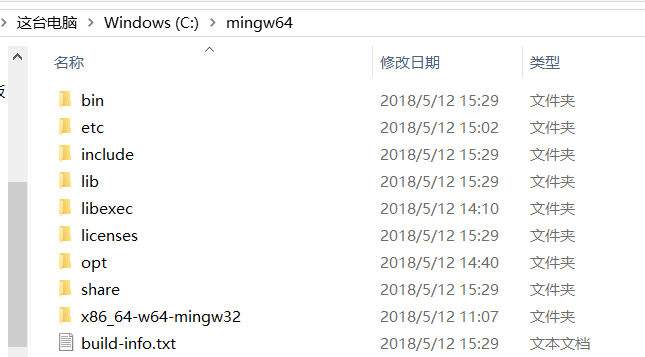
解压完毕之后需要配置环境变量:
path 下添加你的 mingw64\bin,如:C:\mingw64\bin。如此,你便配置好了 GCC,通过如下命令查看 GCC 的版本:
gcc -v
安装扩展(extension)
必装:
C/C++:又名cpptools,提供 Debug 和 Format 功能C/C++ Clang Command Adapter:提供静态检测(Lint)功能Code Runner:右键即可编译运行单文件,很方便;但无法 Dubug- 安装LLVM,LLVM Download Page,在网页中找到适用于Windows 64 位的最新预编译版本,不需要下载 sig 签名文件。安装过程中注意选择为所有用户安装,这样会为你添加到环境变量。
如果无法识别库文件,可以在你要运行的代码或者工程下添加 .vscode 目录并创建配置文件 tasks.json、launch.json 与 c_cpp_properties.json。
launch.json
{
// 使用 IntelliSense 了解相关属性。
// 悬停以查看现有属性的描述。
// 欲了解更多信息,请访问: https://go.microsoft.com/fwlink/?linkid=830387
"version": "0.2.0",
"configurations": [
{
"name": "g++.exe build and debug active file", //配置名称,将会在启动配置的下拉菜单中显示
"type": "cppdbg", // 配置类型
"request": "launch", // 请求配置类型,可以为 laugh(启动)或 attach(附加)
"program": "${fileDirname}\\${fileBasenameNoExtension}.exe", // 将要进行调试的程序的路径
"args": [], // 程序调试时传递给程序的命令行参数
"stopAtEntry": false, // 设置为 true 时程序将暂停在程序入口,相当于在 main 函数上打断点
"cwd": "${workspaceFolder}", // 调试程序时的工作目录,此为工作区文件夹,该成 ${fileDirname} 可变为文件所在目录
"environment": [], // 环境变量
"externalConsole": false, // 为 true 时使用单独的 cmd 窗口
"MIMode": "gdb", // 指定连接的链接器
"miDebuggerPath": "E:\\mingw64\\bin\\gdb.exe", // 调试器路径,Windows 下需要带 .exe,Linux 则不要
"setupCommands": [
{
"description": "Enable pretty-printing for gdb",
"text": "-enable-pretty-printing",
"ignoreFailures": true
}
],
"preLaunchTask": "g++.exe build active file" // 调试会话开始执行的任务,一般为编译程序。与 task.json 的 label 相对应
}
]
}
tasks.json
// http://code.visualstudio.com/docs/editor/tasks
{
"tasks": [
{
"type": "shell",
"label": "g++.exe build active file",
"command": "clang", // 要使用的编译器,C++ 使用 clang;如果编译失败,改为 gcc或gcc++
"args": [
"-g", // 生成和调试有关的信息
"${file}",
"-o", // 指定输出文件名,不加该参数数则默认输出 a.exe,Linux 默认 a.out
"${fileDirname}\\${fileBasenameNoExtension}.exe",
"-wall", // 开启额外警告
"-static-libgcc", // 静态链接 libgcc
"--std=c17" // C++ 标准
],
"options": {
"cwd": "E:\\mingw64\\bin"
}
}
],
"version": "2.0.0"
}
c_cpp_properties.json
{
"configurations": [
{
"name": "MinGW",
"intelliSenseMode": "gcc-x64",
"includePath": [
"${workspaceFolder}/**"
],
"defines": [
"_DEBUG",
"UNICODE",
"_UNICODE"
],
"windowsSdkVersion": "8.1",
"compilerPath": [
"C:/Program Files (x86)/Microsoft Visual Studio 14.0/VC/bin/cl.exe",
"C:/LLVM/bin/gcc.exe"
],
"cppStandard": "c++17",
"cStandard": "c11"
}
],
"version": 4
}
这样,每次创建新的 project 只需要将 .vscode 放入其中便可以完成配置工作。
更多关于 vscode 详细内容见:Visual Studio Code (vscode) 配置C、C++环境/编写运行C、C++(Windows)【真正的小白版】 >>VSCode 与 git
最新文章
- Atitti 图像处理 图像混合 图像叠加 blend 原理与实现
- Balsamiq Mockups 注册码
- Mysql数据库的mysql Schema 究竟有哪些东西& 手工注入的基础要领
- JavaScript中的栈及通过栈操作的实例
- C++构造函数初始化列表与赋值
- ssh框架知识点回顾
- dijkstra算法解决单源最短路问题
- LeetCode 57 插入区间
- git提交代码到码云详解
- 2018-2019-2 网络对抗技术 20165318 Exp5 MSF基础应用
- winreg模块的使用
- ConcurrentHashMap详解
- orcl 如何快速删除表中百万或千万数据
- HDU 1428 漫步校园 (BFS+优先队列+记忆化搜索)
- html <table>标签信息
- iOS开发-UITableView表格优化
- Supervisor安装与配置
- hive查询ncdc天气数据
- 【BZOJ3252】攻略 DFS序+线段树(模拟费用流)
- P1281 书的复制